VNDIRECT: Hướng dẫn sử dụng website phiên bản 2013
Hoạt động VNDirect 06/02/2013 608
Công ty Cổ phần Chứng khoán VNDIRECT (VNDIRECT) xin gửi tới Quý khách bản Hướng dẫn sử dụng website phiên bản 2013
1. Hướng dẫn sử dụng Menu chính:
Nhằm mục đích giúp khách hàng tới trang quan tâm một cách nhanh nhất, website VNDIRECT thiết kế menu chính theo hướng multi-column.

Để sử dụng menu chính, quý khách vui lòng click chọn mục mong muốn, toàn bộ các nội dung chính có trong tab đó sẽ sổ xuống. Quý khách click chọn trang muốn tới.
2. Hướng dẫn tra cứu thông tin:
Website VNDIRECT phiên bản 2013 cung cấp cho khách hàng 2 công cụ tìm kiếm chính:
-Ô tìm kiếm thông tin về mã chứng khoán sẽ hiển thị ở tất cả các trang giúp quý khách có thể tra cứu thông tin cổ phiếu bất cứ lúc nào.
-Ô tìm kiếm tin tức hiển thị ở tất cả các trang giúp quý khách tra cứu các tin tức cần quan tâm trên website theo từ khóa.

Ngoài ra, tại các trang tin tức và lịch sự kiện có công cụ tìm kiếm tin tức theo khoảng thời gian nhất định.
3. Hướng dẫn sử dụng Trang chủ
Trang chủ website VNDIRECT phiên bản 2013 là một sự cải tiến đáng kể nhằm cung cấp chính xác những thông tin, những dịch vụ quý nhà đầu tư mong đợi.
Với từng đối tượng nhà đầu tư: nhà đầu tư mới, nhà đầu tư muốn chuyển tài khoản về VNDIRECT và nhà đầu tư chuyên nghiệp, tại phần slideshow của trang chủ sẽ đưa ra những đường link dẫn tới những trang chứa thông tin cần thiết nhất. Quý khách vui lòng click chọn đối tượng nhà đầu tư để hiển thị các đường link này. (hình vẽ)

4. Hướng dẫn sử dụng thanh Direct Bar (thanh menu dưới):
Thanh Direct Bar bao gồm các icons là các shortcut giúp đi tới các trang thường dùng một cách nhanh nhất từ bất cứ vị trí nào. Thanh Direct Bar luôn xuất hiện phía cuối màn hình ở tất cả các trang.
Cách sử dụng thanh Direct Bar:
a. Bật/tắt Direct Bar:
Quý khách có thể bật/tắt Direct Bar bằng cách click vào biểu tượng ![]() phía dưới bên phải màn hình giao diện.
phía dưới bên phải màn hình giao diện.
b. Chuyển nhanh tới 1 trang bất kỳ:
Direct Bar bao gồm các icons là các shortcuts tới các trang thường dùng.

Quý khách có thể chuyển ngay tới một trong các trang này bằng cách:
-Click vào biểu tượng  bên phải Direct Bar
bên phải Direct Bar
-Click vào trang mong muốn
c. Hiển thị trên bar 5 icons thường dùng:
Khách hàng lựa chọn hiển thị 5 icons trên bar bằng cách:
-Click vào vị trí muốn hiển thị trên bar từ đó hiển thị bảng các icons
-Click vào 1 icon mong muốn/Kéo thả 1 icon từ bảng vào vị trí muốn hiển thị trên bar
** Lưu ý: tính năng kéo thả hiện mới áp dụng được trên PC, đối với Ipad quý khách vui lòng thực hiện thao tác click để chọn 1 icons mong muốn
d. Gỡ bỏ/Thay đổi icons hiển thị trên bar:
Bước 1: Click vào biểu tượng  bên phải icon muốn tháo bỏ, từ đó hiển thị bảng các icons khác và nút gỡ bỏ
bên phải icon muốn tháo bỏ, từ đó hiển thị bảng các icons khác và nút gỡ bỏ
Bước 2: Quý khách click vào nút gỡ bỏ hoặc lựa chọn icons khác thế chỗ
Hoặc có thể kéo icon và thả ra ngoài thanh bar để gỡ bỏ.
Hy vọng với các tiện ích nổi trội, website VNDIRECT phiên bản 2013 sẽ mang lại cho quý khách những trải nghiệm thú vị !
Quý khách có thể vui lòng xem thêm chi tiết trong file đính kèm:


 VI
VI EN
EN JA
JA ZH
ZH